Pernahkah kamu merasakan layar Laptop yang terlalu cerah atau terlalu redup? Sehingga mengganggu aktivitas kamu saat memakai Laptop? Karena intensitas kecerahan layar Laptop sangat mempengaruhi kenyamanan kamu berselancar di Laptop. Jika kamu berada ditempat gelap, tentu kamu membutuhkan layar Laptop yang terang, namun jika berada ditempat terang kamu membutuhkan layar laptop yang redup, Apalagi jika layar terlalu cerah dapat membuat baterai pengguna Laptop menjadi cepat habis. Tentu hal tersebut akan membuat kamu boros dalam penggunaan listrik.
Namun, sebenarnya kamu bisa mengatur intensitas kecerahan layar laptop dengan mudah. Bagi kamu pengguna Windows 10 ada beberapa cara untuk mengatur kecerahan layar Laptop. Dimana kamu bisa mengatur intensitasnya, mulai dari 0% sampai 100%. Lalu, bagaimana cara mengatur kecerahan layar Laptop?
Berikut cara mengatur kecerahan layar laptop Windows 10.
Langkah:
1. Tekan icon Start di ujung kiri Laptop kamu, lalu pilih icon Setting.
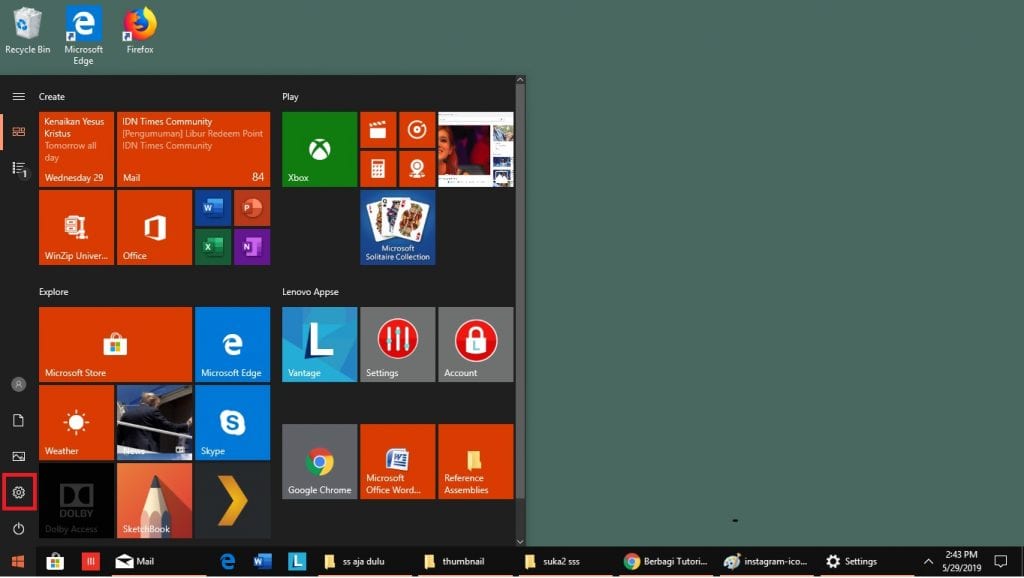
2. Lalu akan keluar menu Control Panel, pilih System, lalu Display.
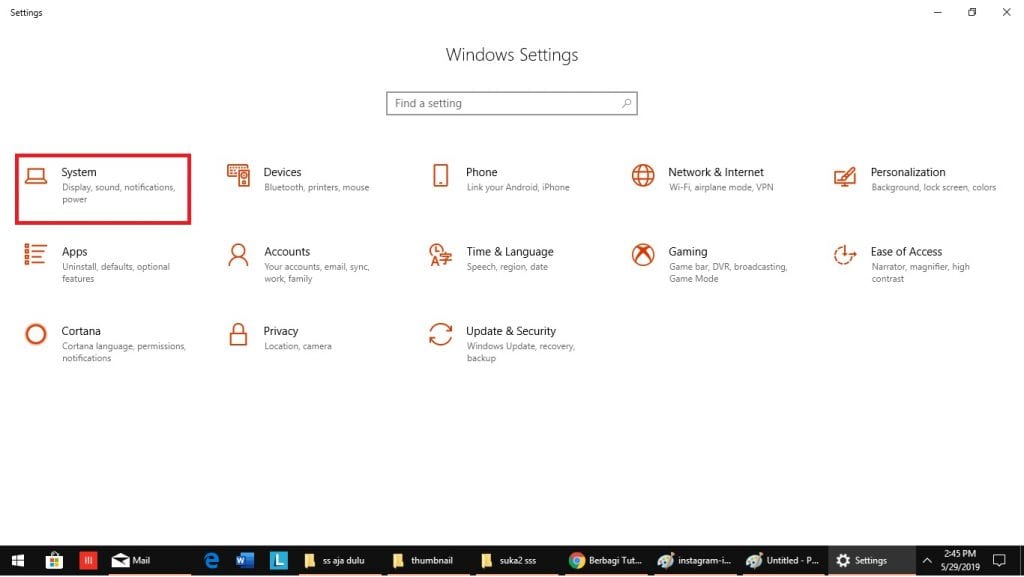
3. Pada menu Display, ada tulisan Change Brightness. Nah, silahkan atur Brightness atau kecerahan layar kamu sesuai kebutuhan.
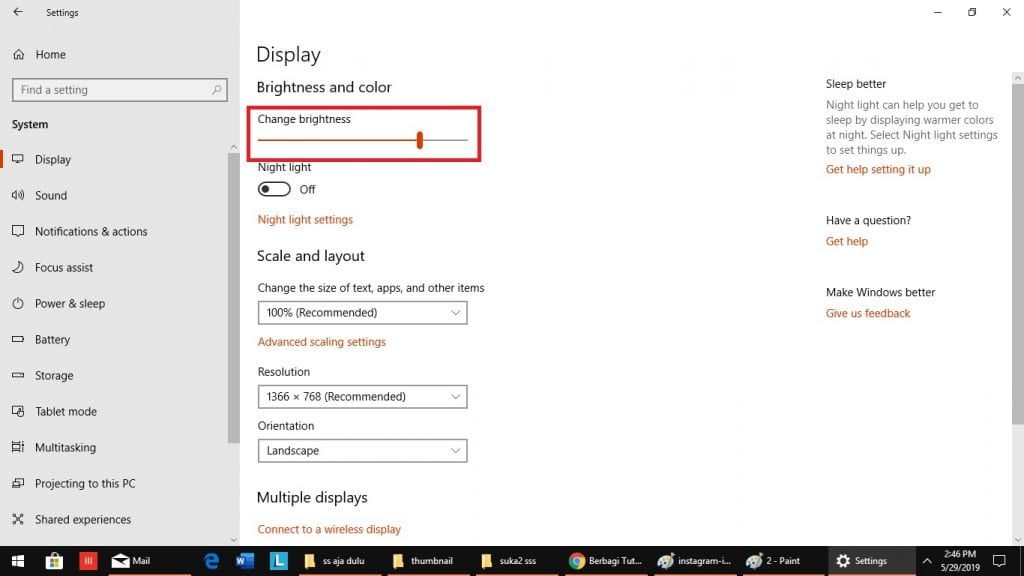
4. Selain melalu menu Control Panel kamu bisa mengatur kecerahan layar melalui hotkey yaitu WinLogo + A. Nanti akan keluar menu Quick Access, kamu pilih kecerahan layar yang terbagi menjadi empat opsi, yaitu 0%, 25%, 50%, 75%, dan 100%.
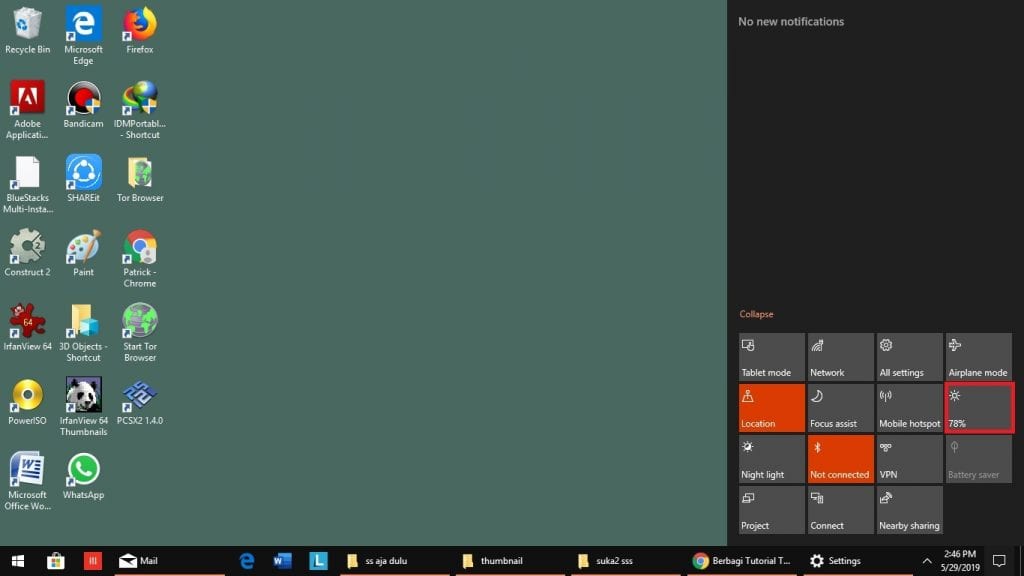
5. Untuk beberapa merek laptop kamu bisa mengatur intensitas kecerahan laptop melalui keyboard saja. Seperti merek Lenovo, kamu bisa menekan F11 untuk mengurangi kecerahan dan F12 untuk menambah kecerahan.
Mudah bukan untuk mengatur kecerahan layar laptop Windows 10?
Demikian tutorial cara mengatur kecerahan layar laptop Windows 10.


















